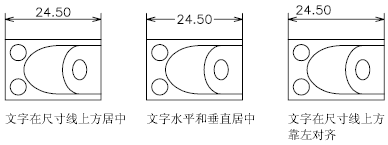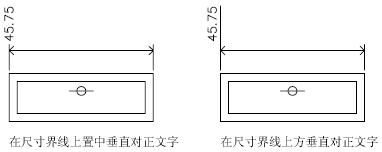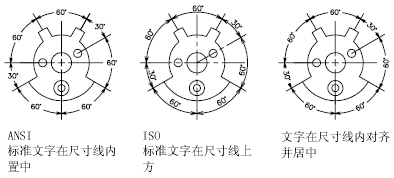可以手动定位标注文字并指定其对齐方式和方向。
程序提供了几种遵循国际标准的对正设置,用户也可以选择自定义的文字位置。
许多设置是相互依赖的。更改设置时,标注样式管理器中的样例图像将动态更新,以显示文字的显示结果。
对齐标注文字
不论文字在尺寸界线之内还是之外,都可以选择文字与尺寸线是否对齐或保持水平。下例显示了这些选项的两种结合方式。
默认对齐是水平标注文字(即使对于垂直标注来说)。
水平放置标注文字
与尺寸界线相关的尺寸线上的文字位置称为文字位置。要在创建标注时手动放置文字,则使用“修改标注样式”/“新建标注样式”对话框的“调整”选项卡上的“手动放置文字”选项。使用文字位置选项可以将文字自动放置在尺寸线的中心、尺寸界线之内或尺寸界线上方。
第一条和第二条尺寸界线由创建标注时指定尺寸界线原点的次序决定。对于角度标注,第二条尺寸界线从第一条尺寸界线按逆时针方向旋转。在下图中,1 是第一条尺寸界线的原点,2 是第二条尺寸界线的原点。
如果手动放置文字,在创建标注时,可以沿尺寸线在尺寸界线之内或之外将标注文字放置在任意位置。此选项提供了灵活性,同时在空间不够时非常有用。然而,水平对齐选项为各个标注提供了更好的精确性和一致性。
垂直放置标注文字
相对于尺寸线的文字位置称为垂直文字位置。可以将文字放置在尺寸线的上方、下方或居中。在 ANSI 标准中,居中文字通常分割尺寸线。在 ISO 标准中,居中文字通常位于尺寸线的上方或外侧。例如,ISO 标准允许角度标注文字如以下任意方式显示。
其他设置(如“文字对齐”),会影响文字的垂直对齐。例如,如果选定“水平”对齐,尺寸界线之内和尺寸线内居中的文字将为水平,如上面最左侧图所示。即使尺寸线自身不是水平,文字也是水平放置。
 将文字与尺寸线对齐的步骤
将文字与尺寸线对齐的步骤
-
- 在“标注样式管理器”中,选择要更改的标注样式。单击“修改”。
- 在“修改标注样式”对话框的“文字”选项卡的“文字对齐”下,选择“与尺寸线对齐”。
- 单击“确定”。
- 单击“关闭”将退出“标注样式管理器”。
 在第二条尺寸界线上放置文字的步骤
在第二条尺寸界线上放置文字的步骤
-
- 在“标注样式管理器”中,选择要更改的标注样式。单击“修改”。
- 在“修改标注样式”对话框的“文字”选项卡的“文字位置”下,从“水平”列表框中选择“第二条尺寸界线上方”。
样例区域将反映所做的选择。
- 单击“确定”。
- 单击“关闭”将退出“标注样式管理器”。
 手动放置标注文字的步骤
手动放置标注文字的步骤
-
- 在“标注样式管理器”中,选择要更改的标注样式。单击“修改”。
- 在“修改标注样式”对话框“调整”选项卡的“调整”下,选择“标注时手动放置文字”。
- 单击“确定”。
- 单击“关闭”将退出“标注样式管理器”。
创建标注时,可以沿尺寸线移动文字。使用定点设备或输入坐标指定尺寸线和文字位置。
 将文字放在尺寸线上方
将文字放在尺寸线上方
-
- 在“标注样式管理器”中,选择要更改的标注样式。单击“修改”。
- 在“修改标注样式”对话框“文字”选项卡的“文字位置”下,从“垂直”列表框中选择“上方”。
样例区域将反映所做的选择。
- 单击“确定”。
- 单击“关闭”将退出“标注样式管理器”。
 命令
命令
 系统变量
系统变量